
Как давно я мечтал написать эту очень актуальную статью, да все руки не доходили ))). Наконец все-же нашел время. На самом деле это очень болезненная тема для многих пользователей, поскольку, не смотря на довольно большой объем современных жестких дисков, аппетиты Windows-7/8 очень большие. После установки системы на жесткий диск компьютера, обычно это диск C:, степень заполненности составляет где-то 12 гигабайт, в среднем. Это также зависит и от оперативной памяти, установленной на вашем компьютере. Чем больше объем ОЗУ, тем больше отводится места под файл подкачки (pagefile.sys), который может вырасти в 5 и более гигабайт. После установки нужных нам программ объем свободного пространства постепенно начинает исчезать.

На рисунке выше, хорошо видно, что файл подкачки у меня около 5 гигабайт. Итак, стандартные средства системы Windows не особо балуют искушенного пользователя, поскольку показывают объем папки только при наведении на нее мышкой или в свойствах (правой кнопкой мыши - Свойства). Стандартная же сортировка файлов по размеру сортирует по размеру только файлы, папки же остаются без изменений. Если например у вас в корне диска или в другой папке находится порядка 100 папок, вы потратите кучу времени на поиск той, которая съела весь свободный объем диска.

Одно время, пока я программировал на Delphi, я планировал специально для себя написать небольшую программку, которая бы сразу показывала размер папок и файлов, чтобы можно было быстро найти виновника, который занял свободное пространство, но после увлечения WEB-дизайном эта идея постепенно отходила на задний план. Но вот недавно мне на глаза попалась программа FolderSizes, которая сразу же решила все проблемы.
Для начала подробно покажу установку, русификацию и активацию программы, которые в общем то очень просты, но могут вызвать затруднения у начинающих пользователей. Саму программу я уже выкладывал ранее, сегодня я ее обновил, просмотреть описание и скачать можно здесь -- http://luk-nn.ru/?v=p&id=126. Скачиваем программу и распаковываем архив в любую свободную папку. После распаковки, вы увидите следующие файлы:
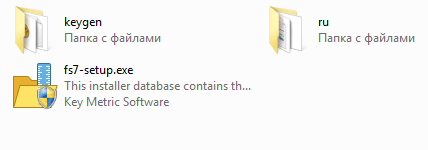
- fs7-setup -- файл установки программы.
- ru --- папка с файлом установки русификатора.
- keygen -- папка с генератором кода активации.
Запусаем от имени администратора (на Win7/8), правой кнопкой мыши на файле - Запуск от имени администратора. Начнется процесс установки, почти везде нажимаем кнопку "Далее".
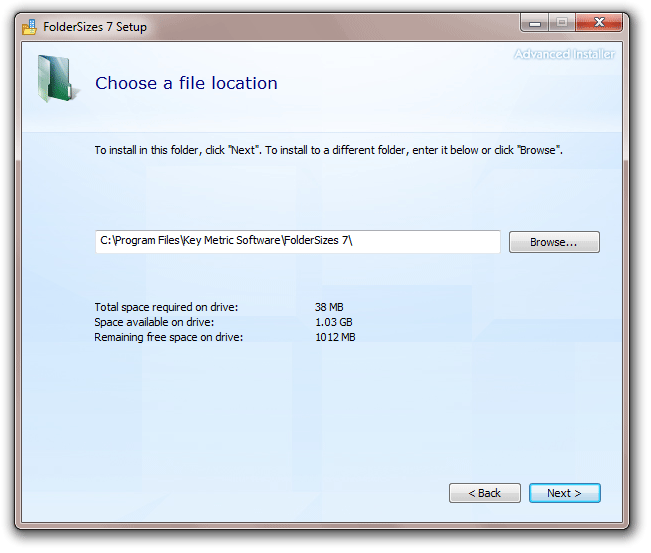
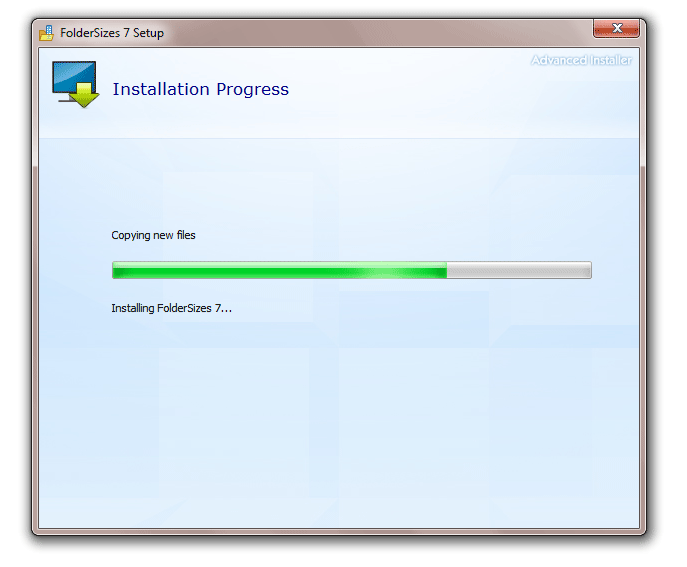
После установки программы, заходим в папку - ru, находим в ней файл - fs7524x86x64rus.kopejkin.exe, запускаем его от имени администратора.

В появившемся окне нажимаем кнопку - Далее.

Затем программа предложит нам выбрать путь (папку) для установки. Оставляем все по умолчанию, как есть, ничего не трогая, просто нажав кнопку - Установить.

После этой процедуры нам осталось активировать программу. Заходим в папку - keygen, запускаем файл - keygen.exe. И, если программа FolderSizes не запущена - запускаем ее, нажав на ярлык на рабочем столе.


В окне активатора можно нажать кнопку - Generate и программа сгенерирует новый ключ, а можно и не нажимать, а просто скопировать то что появилось. Нажимаем кнопку в программе - Ввести ключ, вставляем скопированный в активаторе код.
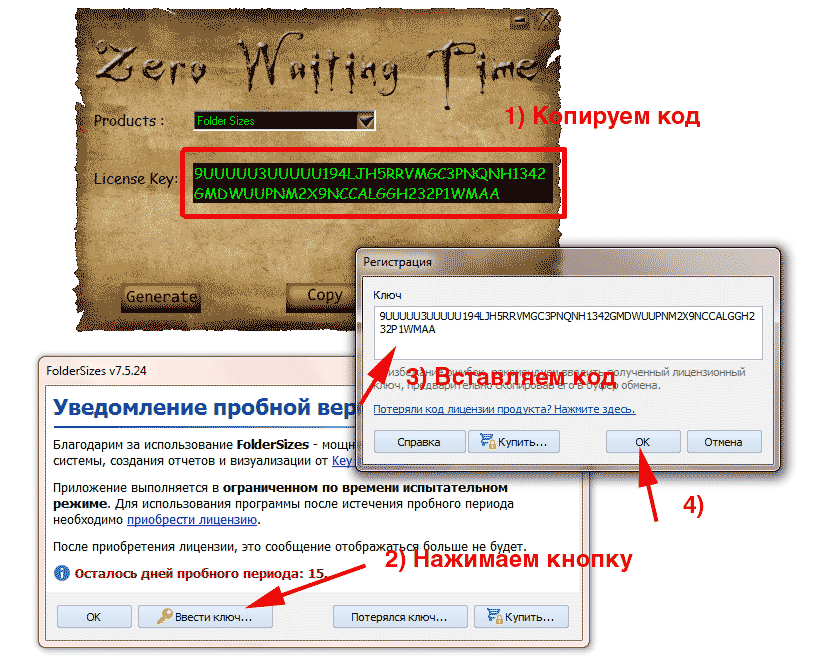
Программа активирована.

Запускаем программу в нормальном режиме, закрыв ее перед этим и снова запустив с ярлыка на рабочем столе. Появится окно, с полезными советами по интерфейсу программы, рекомендую их просмотреть, нажимая кнопку - Далее. Можно многое узнать о инструментах программы и ее меню. Впоследствии эту справку можно вызвать в разделе - Справка - Введение.
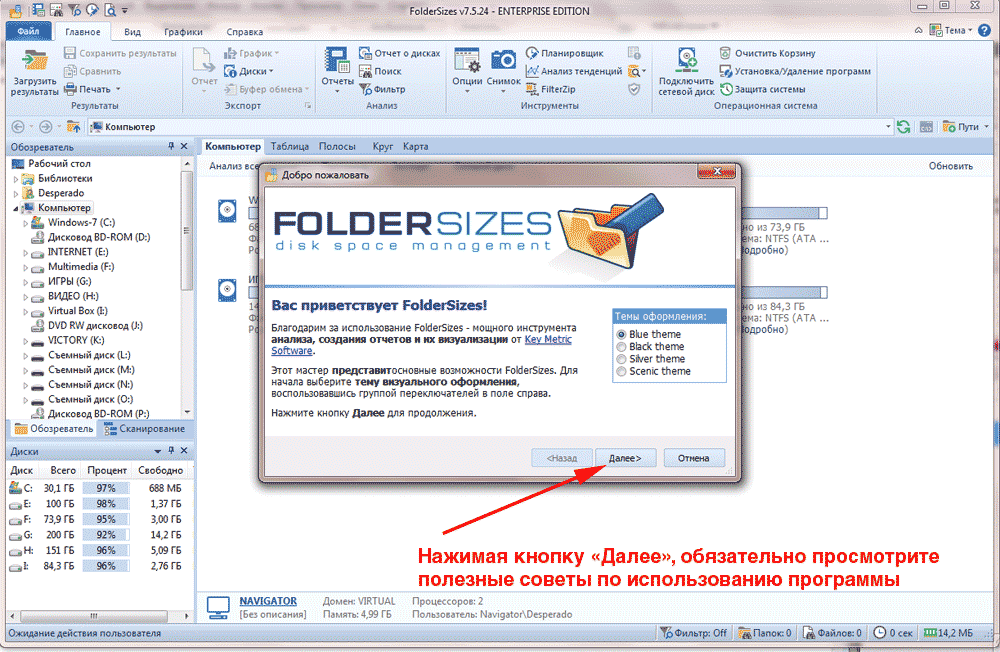
После просмотра советов FolderSizes пару секунд просканирует компьютер и выдаст нам подробную информацию о разделах на жестком диске или дисках.
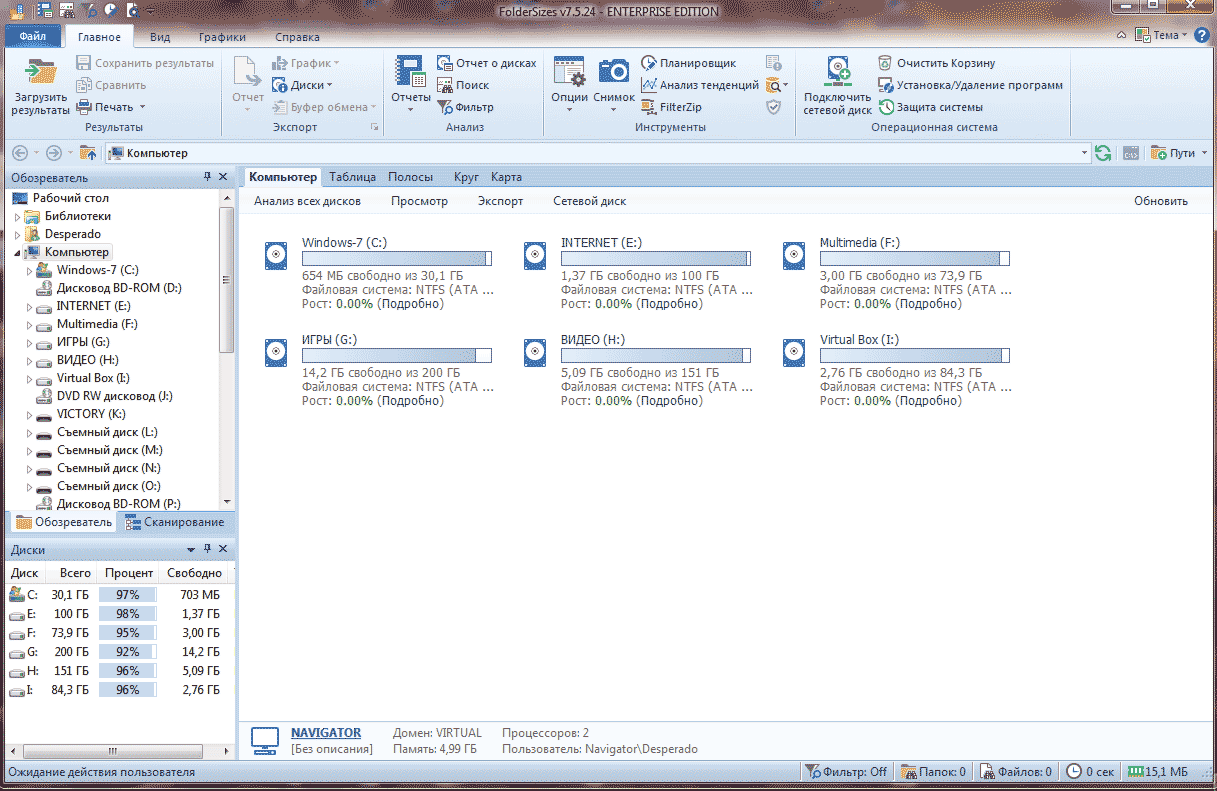
Хорошо видно, что все мои разделы, практически полностью забиты. Начнем поиск "вора", который съедает свободное пространство на диске C:, щелкаем по разделу - Windows-7 в центральном или левом окне программы.

Зайдя в корень диска С: увидим, что файл спящего режима - hiberfil.sys, который кстати я отключал, но видимо не удалил, занимает 3.74 гигабайта памяти. Удалить его в окне программы вряд ли удасться поскольку первоначально нужно полностью отключить спящий режим комьютера. Подробно как это сделать написано здесь -- http://luk-nn.ru/?v=p&id=261. Итак, файл я удалил, на очереди папка пользователя, она у меня называется - Desperado.

Наведя мышку на эту папку FolderSizes выдаст подробную информацию в всплывающем окне о размере, количестве папок в ней, файлов и т.п.. Идем дальше, щелкаем по папке двойным щелчком.
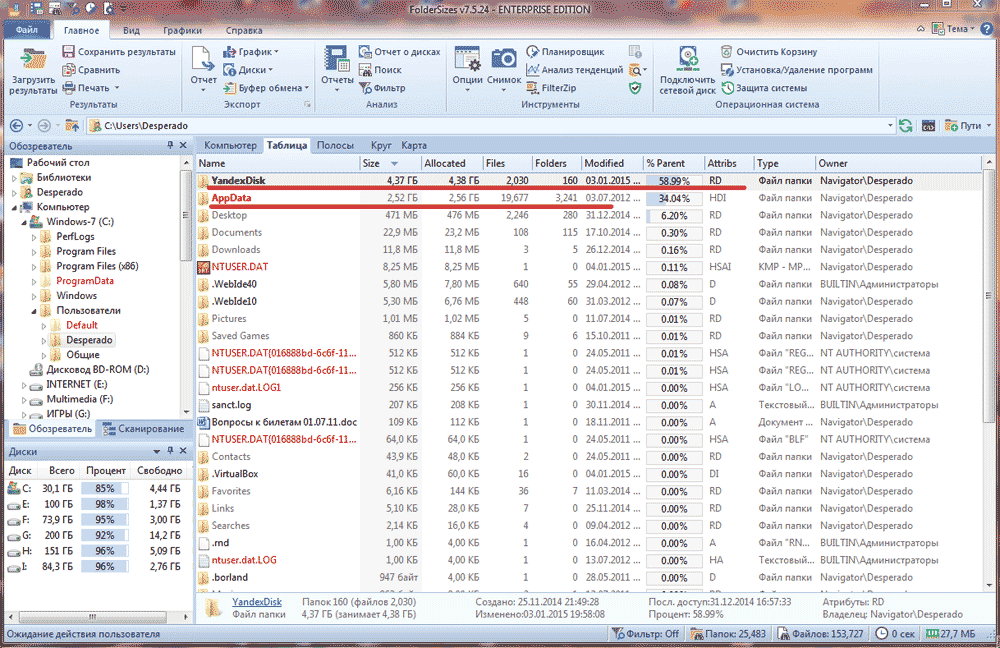
Видим, что здесь виновниками чрезмерных аппетитов стали две папки - YandexDisk и AppData. А ведь я даже и не знал, что программа Яндекс-диск прописывается в диске С: ! Таким образом, решаем что делать дальше, либо удалить папку, либо зайти и просмотреть файлы в ней (рекомендуется!).
Таким же способом можно легко и быстро найти любые папки и файлы, которые незаметно съедают дисковое пространство и разобраться с ними. Единственное, хочу предупредить, чтобы вы не торопились удалять громоздкие файлы и папки, поскольку они могут быть необходимыми для работы каких-либо программ. Поэтому предварительно, узнав название файла, поищите в яндексе информацию о нем, может быть удалять его совсем не стоит. На этом все, желаю успешной работы вам по поиску папок и файлов, съедающих большое количество дискового пространства.














 Главная страница
Главная страница




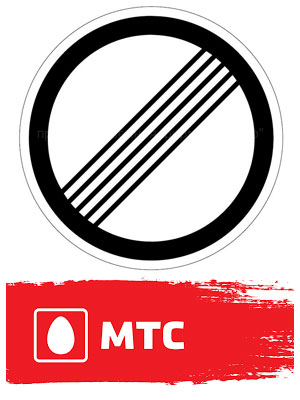










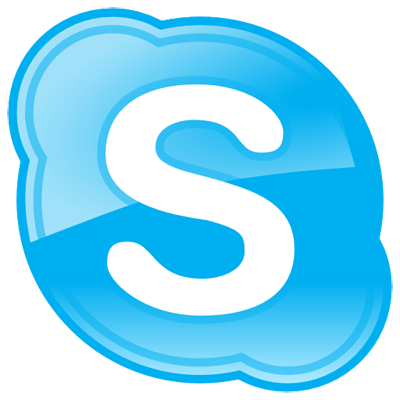



Комментариев к данной статье нет